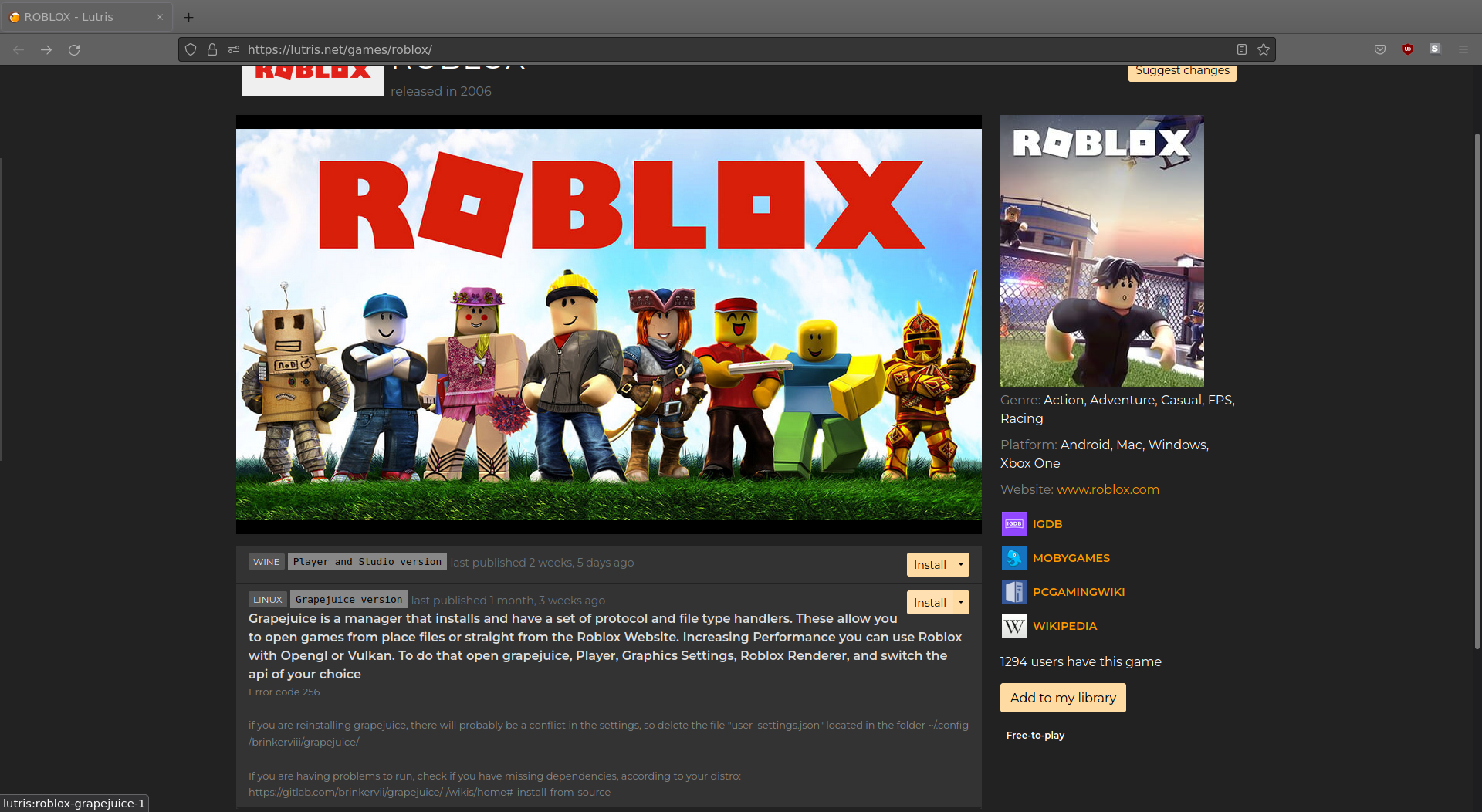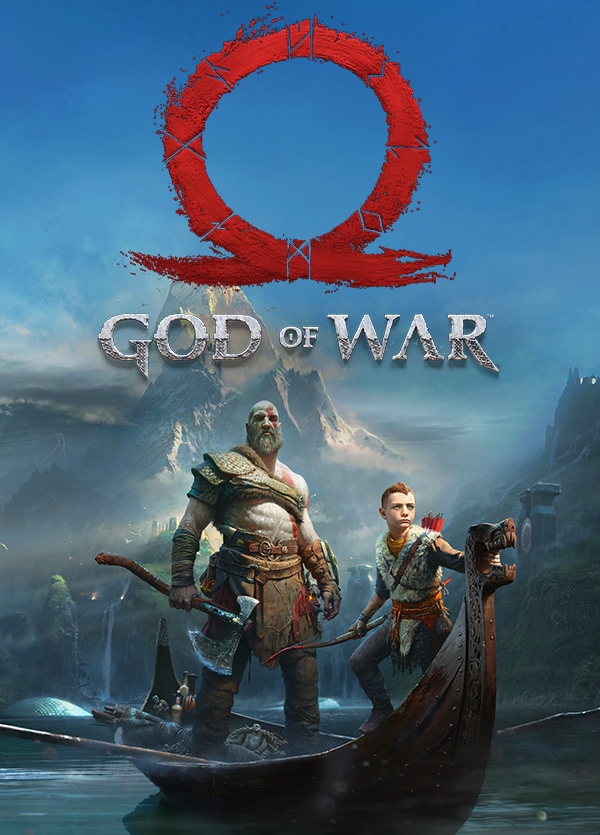Steam’in Linux sürümü için topluluk yapımı bazı mükemmel Proton uyumluluk araçları var. Sorun şu ki, bu araçları kurmak yeni kullanıcılar için kolay değil. Neyse ki, ProtonUp var ve Proton uyumluluk araçlarını kurmayı zahmetsiz hale getiriyor. Bunu nasıl kuracağınız aşağıda açıklanmıştır.
ProtonUp’ı Linux’a Kurmak
Steam’de Proton uyumluluk araçlarını yüklemek için kullanmadan önce ProtonUp’ın yüklenmesi gerekir. Uygulama, Flatpak ve AppImage aracılığıyla birçok Linux işletim sisteminde desteklenir.
ProtonUp uygulamasını Linux bilgisayarınızda çalıştırmak ve çalıştırmak için masaüstünde bir terminal penceresi açmanız gerekir. Klavyede Ctrl + Alt + T tuşlarına basarak Linux masaüstünde bir terminal penceresi açabilirsiniz . Alternatif olarak, uygulama menüsünde “Terminal”i arayın ve bu şekilde başlatın.
Kurulum, terminal penceresi açık ve kullanıma hazır olarak başlayabilir. Uygulamanın bilgisayarınızda çalışmasını sağlamak için lütfen Flatpak veya AppImage kurulum talimatlarını izleyin.
Flatpak, ProtonUp uygulamasını Linux üzerinde çalıştırmanın belki de en kolay yoludur. Yükleme işlemini başlatmak için Flatpak çalışma zamanını bilgisayarınıza yüklemeniz gerekecektir.
Flatpak çalışma zamanını bilgisayarınızda ayarlamak kolaydır. Bunu yapmak için, paket yöneticinizi kullanarak bilgisayarınızda “flatpak” paketini kurun. Flatpak çalışma zamanını ayarlarken sorun yaşıyorsanız;lütfen konuyla ilgili kılavuzumuzu takip edin
Sisteminizde yapılandırılan ve kurulan Flatpak çalışma zamanı ile Flathub uygulama mağazasını etkinleştirmeniz gerekir. Bu uygulama mağazasını bilgisayarınızda etkinleştirmek için aşağıdaki flatpak remote-add komutunu kullanın.
flatpak remote-add --if-not-exists flathub https://flathub.org/repo/flathub.flatpakrepo
Flathub uygulama mağazası yapılandırıldığında, aşağıdaki flatpak kurulum komutunu kullanarak ProtonUp uygulamasını bilgisayarınıza kurabileceksiniz.
flatpak install flathub net.davidotek.pupgui2AppImage
Flatpak kullanmak istemiyorsanız, ProtonUp uygulamasını AppImage üzerinden de çalıştırabilirsiniz. Kurulumu başlatmak için bilgisayarınızda AppImageLauncher çalışma zamanını ayarlamanız gerekecek. Bu çalışma zamanının ayarlanması gerekli değildir. Ancak, ProtonUp’ı AppImage yoluyla kurmayı kolaylaştırır.
AppImageLauncher çalışma zamanının bilgisayarınızda çalışmasını sağlamak için konuyla ilgili kılavuzumuzu takip edin . Eğitim, AppImageLauncher’ın sisteminize nasıl kurulacağını ve yapılandırılacağını açıklayacaktır.
AppImageLauncher aracı kuruluyken, resmi ProtonUp indirme sayfasına gidin, ProtonUp AppImage’ı alın ve Linux sisteminize kurmak için AppImageLauncher ile başlatın.
Proton Glorious Eggroll’u yüklemek için ProtonUp’ı kullanma
Topluluk, muhteşem Eggroll’u (Proton GE) oyun için Proton’un en iyi versiyonu olarak görüyor. Resmi Proton sürümlerine dahil olmayan tonlarca düzeltme içerir. Belirli oyunların çalışmasını sağlamak genellikle gereklidir.
ProtonGE’nin ProtonUp ile çalışmasını sağlamak için aşağıdaki adım adım talimatları izleyin.
Adım 1: ProtonUp uygulamasını, uygulama menüsünde arayarak bilgisayarınızda başlatın. Uygulama açıldığında, “Şunun için yükle” menüsünü arayın ve Steam uyumluluk klasörünü seçin.
Halihazırda yapılandırılmış bir Steam uyumluluk klasörünüz yoksa, bir terminal penceresi açın ve aşağıdaki komutları girin.
Not: Linux dosya yöneticisinin uyumluluk klasörünü oluşturmak da mümkündür. ~/.steam/root/veya klasörüne gidin ~/.var/app/com.valvesoftware.Steam/data/Steam/ve compatibilitytools.dklasörü oluşturun.
Steam native
mkdir -p ~/.steam/root/compatibilitytools.dSteam flatpak
mkdir -p ~/.var/app/com.valvesoftware.Steam/data/Steam/compatibilitytools.d/Adım 2: Yeni klasörü oluşturduktan sonra, ProtonUp uygulamasının içindeki “Sürüm ekle” düğmesini bulun. Bu düğmeyi seçtiğinizde,
bir açılır pencere görünecektir. Bu açılır pencerede, “Uyumluluk aracını” bulun ve “Proton-GE”ye göz atın ve Proton Glorious Eggroll’u indirip yüklemek için “Yükle” düğmesine tıklayın.

Adım 3: Steam uygulamasını açın, “Steam” menüsüne tıklayın ve ayarları takip edin. Oradan “Steam Play”i bulun ve Steam’i Proton-GE’nin en son sürümünü kullanacak şekilde ayarlayın.
ProtonUp ile diğer Proton uyumluluk araçlarını yükleme
Proton Glorious Eggroll, Steam’de Proton uyumluluğunu geliştirmek için herkesin ihtiyaç duyduğu tek şey olmalıdır. Ancak, ProtonUp diğer topluluk Proton araçlarını destekler. Bunları nasıl kuracağınız aşağıda açıklanmıştır.
İlk olarak, uygulama menüsünde “ProtonUp” aratarak ProtonUp uygulamasını açın. Açıldıktan sonra, “Sürüm ekle” düğmesini bulun ve fare ile tıklayın. Bu düğmeyi seçtikten sonra bir açılır menü görünecektir.
Açılır menünün içindeki “Uyumluluk aracı” açılır menüsünü bulun ve seçin. Ardından, çeşitli araçlar için uyumluluk menüsüne bakın. Şu anda Boxtron, Luxtorpeda ve Roberta Proton uyumluluk araçlarını yükleyebilirsiniz.

Bu üç uyumluluk aracından herhangi birini kurmak için “Yükle” düğmesini seçin. Kurulduğunda, Steam ayarları alanındaki “Steam Play” bölümünün içinde tercih edilen uyumluluk aracı olarak seçin.
Kaynak: Adictivetips
About The Author
sitesinden daha fazla şey keşfedin
Son gönderilerin e-postanıza gönderilmesi için abone olun.